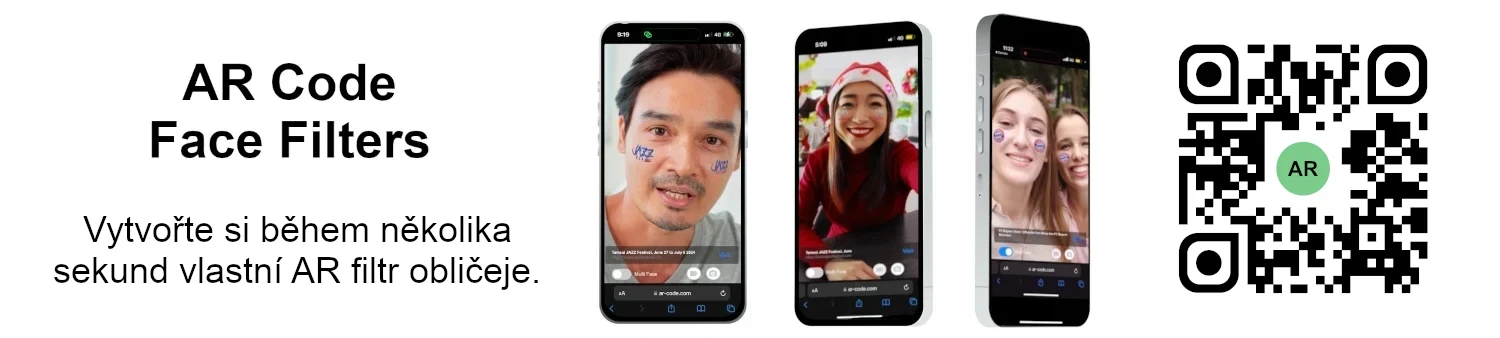VIDEONÁVOD: Jak zkomprimovat / zmenšit velikost 3D modelu v Blenderu (GLB, GLTF, DAE, FBX, OBJ...)?
Tutoriály | 06/01/2026 |
Blender je přední open-source 3D software, který firmám umožňuje efektivně vytvářet vysoce kvalitní 3D grafiku, animace a vizuální efekty. Díky kompatibilitě s mnoha formáty—GLB, GLTF, DAE, OBJ, ABC, USD, BVH, PLY, STL, FBX a X3D—posiluje organizace v rychlém 3D modelování, designu a workflow rozšířené reality (AR). (https://www.blender.org/download/).
Jak optimalizovat velikost 3D souboru pro výjimečný výkon AR Code
Zvyšujte obchodní výsledky a podpořte zapojení v AR optimalizací svých 3D modelů v Blenderu před nahráním na AR Code. Optimalizovaná 3D aktiva běží v rozšířené realitě bez problémů, zvyšují interakci a posilují prezenci vaší značky. Pro snadné nasazení si prostudujte návod na skenování AR kódů, abyste umožnili okamžité AR zážitky.
Pro bezproblémové doručení AR Code na mobilních zařízeních zajistěte, aby se váš 3D obsah načítal do 10 sekund na všech zařízeních. Vzhledem k tomu, že průměrná rychlost mobilních zařízení je asi 1 megabit za sekundu, efektivní správa velikosti souboru je klíčová pro maximalizaci angažovanosti i udržení zákazníků.
Použijte tyto efektivní kroky ke kompresi svých 3D souborů v Blenderu a nabídněte svým zákazníkům vysoce výkonnou AR:
Krok 1: Komprimujte a optimalizujte textury vašeho 3D modelu
Minimalizujte velikost textur pomocí editoru obrázků jako je GIMP, špičkový open-source software pro úpravu obrázků (https://www.gimp.org/downloads/).
Pro přístup a kompresi textur vašeho 3D modelu: .gltf + .bin + textury:
- Importujte svůj 3D model do Blenderu
- Exportujte jej ve formátu .gltf + .bin + textury
- Otevřete textury v GIMPu
- Změňte rozlišení obrázků na 1024x1024 pixelů nebo méně přes Image > Scale Image

- Exportujte textury jako *.jpg s kvalitou 90 nebo nižší pro nejlepší kompresi: Soubor > Exportovat jako

- Aktualizujte textury v Blenderu nebo upravte odkazy na textury ve vašem .gltf souboru v textovém editoru (například ze ".png" na ".jpg")
- Uložte všechny optimalizované soubory pro další krok

Krok 2: Optimalizujte své sítě pomocí decimace v Blenderu
Snižte počet polygonů pro rychlé a efektivní AR zážitky. Použijte decimate modifier v Blenderu k zjednodušení sítí a zachování silných vizuálů, což firmě umožní interaktivní zážitky v AR pro všechny zákazníky.
- Importujte optimalizovaný *.gltf soubor do Blenderu
- Vyberte sítě k optimalizaci

- Aplikujte modifier, aby měly sítě méně než 50 000 ploch a poskytovaly optimální AR. U statických modelů spojte více sítí pro lepší efektivitu
- Exportujte optimalizovaný model jako *.glb s vybranou možností "Apply modifiers" a vynechte "Compress"

Váš optimalizovaný 3D soubor je připraven pro nahrání na AR Code, což odemyká interaktivní AR marketing, pokročilou produktovou vizualizaci a poutavý trénink pro vaše podnikání.
Nahrání 3D souborů na AR Code pro efektivní firemní AR
Udržujte 3D soubory do velikosti 25MB, abyste měli rychlé načítání a maximální angažovanost na AR Code. Větší soubory zpomalují doručení a snižují spokojenost uživatelů. Pro kompletní specifikace si přečtěte Jak nahrávat 3D modely na AR Code: nejlepší velikosti a formáty souborů. Optimalizované soubory nabízejí dynamickou AR pro marketing, prodej i firemní vzdělávání.

Video návod: Komprese 3D souborů v Blenderu pro AR Code
Raději se učíte z videí? Podívejte se na návod s postupem krok za krokem ke kompresi 3D souboru a jeho nahrání na AR Code. Umožněte vašemu týmu vytvářet špičkové AR zážitky, které přitahují pozornost a zvyšují konverze. Sledujte náš komplexní video průvodce kompresí v Blenderu.
Shrnutí: Jak komprimovat a optimalizovat pro podnikové AR
Krok 1: Komprese textur 3D modelu
- Importujte svůj 3D model do Blenderu
- Exportujte jako .gltf + .bin + textury
- Otevřete textury v GIMPu
- Změňte velikost obrázků (1024X1024 pixelů nebo méně)
- Exportujte textury jako *.jpg (kvalita 90 nebo méně)
- Upravte cesty k texturám v .gltf souboru, pokud je to nutné
- Uložte všechny optimalizované soubory
Krok 2: Decimace sítí v Blenderu
- Importujte optimalizovaný *.gltf soubor
- Vyberte sítě k decimaci
- Snižte počet ploch pod 40 000; ověřte AR kvalitu
- Tip: Pro statické objekty spojte sítě
- Exportujte jako *.glb se všemi aplikovanými modifikátory
- Nahrajte soubor na AR Code
Efektivní optimalizace 3D modelů pro rozšířenou realitu posouvá vaši digitální nabídku na novou úroveň. S Blenderem a GIMPem dodáte interaktivní AR obsah pro marketing, online prodej, výrobu či vzdělávání. Testujte AR soubory pro maximální obchodní dopad. Prozkoumejte více o rozšířené realitě ve vzdělávání i transformaci průmyslových podniků pomocí AR.
Zpracováváte průmyslové CAD modely? Podívejte se na náš návod pro kompresi průmyslových 3D CAD modelů pomocí MeshLabu a Blenderu pro efektivní firemní workflow.
Odemkněte pokročilé firemní AR s 3D nástroji AR Code
Urychlete inovace a navazujte kontakt s publikem pomocí AR Code Object Capture suite pro 3D skenování, vytváření AR loga, dynamické AR Photo zážitky, působivé prostředí AR Portal a pokročilé AR Face Filtry. Zlepšete branding, interaktivní produktové prezentace, virtuální showroomy a zapojení na sociálních sítích. Pro další strategie si přečtěte náš průvodce interaktivní AR reklamou a posilte svůj digitální dosah.
Často kladené otázky
Co je Blender a které formáty souborů podporuje pro import a export?
Blender je pokročilá open-source 3D platforma pro grafiku, animace a vizuální efekty. Podporuje průmyslové standardní formáty—GLB, GLTF, DAE, ABC, USD, BVH, PLY, STL, FBX a X3D—takže firmy mohou snadno přesouvat aktiva mezi různými platformami, včetně AR Code pro špičkové AR zážitky. Začněte s naším návodem na převod 3D souborů.
Proč by měly firmy komprimovat 3D modely před nahráním na AR Code?
Kompresí 3D modelů před nahráním na AR Code zajistíte rychlou a pohlcující AR. Lehký soubor rychle načtete a zvýšíte zapojení, což vaší firmě pomůže splnit marketingové a vzdělávací cíle. Podívejte se na náš návod na kompresi souborů v Blenderu pro kompletní informace.
Jaké kroky je třeba podniknout pro kompresi 3D souboru v Blenderu pro AR zobrazení?
Pro snížení velikosti zachovejte čistotu obrázku textur, které komprimujte pomocí GIMPu. Poté v Blenderu proveďte decimaci sítě, abyste snížili počet polygonů, ale zachovali detail. Tímto způsobem zajistíte kvalitní AR vykreslování i spolehlivé firemní zážitky. Podrobnosti naleznete v našem krokovém návodu.
Jaká je doporučená velikost 3D souboru pro vysoce výkonnou AR Code?
Pro rychlé a efektivní AR zážitky udržujte své 3D modely do 25MB. Toto podpoří okamžité načítání produktových prezentací, digitálního marketingu nebo virtuálních školení. Pro nejlepší postupy si přečtěte náš kompletní obchodní průvodce skenováním a spouštěním zážitků s AR Code.
Tutoriály - Nejnovější příspěvky na blogu
Návod na využití klíče API AR Code

Podpořte růst a digitální transformaci svého podnikání pomocí SaaS řešení AR Code – pokročilé platformy pro bezproblémovou a škálovatelnou integraci rozšířené reality. Zmocněte svůj tým s naším tutoriálem k AR Code API klíči a objevte, jak AR Code zjednodušuje tvorbu AR obsahu,...
Jak vytvořit přizpůsobený zážitek s AR Code?

AR Codes revolucionalizují zapojení zákazníků tím, že přinášejí interaktivní, pohlcující zážitky v rozšířené realitě, které firmám pomáhají vyniknout na konkurenčním digitálním trhu. Pokročilé vlastní stránky služby AR Code umožňují značkám navrhnout nezapomenutelnou cestu v...
Jak spravovat omezení velikosti souboru pro 3D modely na AR Code?

Podpořte růst svého podnikání pomocí výkonné rozšířené reality díky adopci AR Code SaaS řešení. AR Code umožňuje vaší společnosti rychle přidat pokročilé AR a 3D zážitky k produktům, marketingovým materiálům a značkovým sdělením, což pomáhá budovat angažovanost a zvyšovat...
VIDEO NÁVOD: Jak vytvořit 3D Model optimalizovaný pro rozšířenou realitu pomocí AR Code?

Pozvedněte své podnikání s AR Code SaaS řešeními díky bezproblémové integraci pohlcujícího obsahu rozšířené reality (AR) s využitím optimalizovaných 3D modelů. Tento průvodce odhaluje, jak připravit a vylepšit 3D objekty v Blenderu, abyste maximalizovali marketing, zapojení zákazníků a...
VIDEO NÁVOD: Jak převést 3D CAD model z formátů STP STEP nebo IGS IGES do GLB nebo OBJ

3D CAD modely jsou nezbytné pro podporu inovací v odvětvích jako průmyslová výroba, nemovitosti, kreativní agentury a produktový design. Dnešní CAD platformy zvyšují efektivitu a spolupráci při realizaci projektů. Integrace AR Code SaaS řešení umožňuje firmám prezentovat 3D CAD modely v poutavé...
VIDEO NÁVOD: Jak komprimovat / zmenšit velikost průmyslového 3D CAD modelu pomocí MeshLab a Blender?

Podpořte růst svého podniku a povzneste svou značku využitím SaaS řešení AR Code pro pohlcující zážitky rozšířené reality na míru pro podniky. Využívejte výkonné 3D modely, osvojte si klíčovou optimalizaci velikosti 3D souborů v Blenderu a doručujte vizuálně ohromující, vysoce kvalitní...
VIDEO TUTORIAL: Jak zobrazit 3D sken fotogrammetrie v rozšířené realitě pomocí AR Code

Zrychlete růst svého podnikání pomocí SaaS řešení AR Code pro bezproblémové nahrávání fotogrammetrie a poutivé vykreslování rozšířené reality. AR QR Code revolucionalizují zapojení zákazníků, zvyšují míru konverzí a dodávají nezapomenutelné interaktivní zážitky. Pozdvihněte svou...
VIDEO NÁVOD: Jak vytvořit AR Portal a ukotvit ho pomocí AR Code?

AR Portály mění způsob, jakým firmy navazují kontakt se zákazníky, díky imerzivním zážitkům rozšířené reality, které zvyšují interakci i míru konverze. Se službou AR Code SaaS můžete prezentovat produkty a služby prostřednictvím interaktivních digitálních prezentací, které zákazníkům...
VIDEO NÁVOD: Generujte 3D text na AR Code

Pozvedněte svou firemní komunikaci, marketing a vzdělávací aktivity pomocí AR Text od AR Code. Okamžitě proměňte obyčejný text v poutavé 3D AR animace, zvyšte zapojení publika a posilte přítomnost své značky. AR Text je navržen pro firmy, pedagogy i kreativní profesionály, kteří chtějí...
VIDEO NÁVOD: Vytvořte AR 3D fotografii na AR Code

AR Code revolucionalizuje 3D fotografii v rozšířené realitě pro firmy pomocí intuitivních, špičkových řešení navržených pro efektivní tvorbu a sdílení AR fotografií. Díky SaaS platformě AR Code mohou společnosti generovat a sdílet dynamické AR QR kódy, které zvyšují zapojení zákazníků a...
150,032 AR experiences
552,485 Skenování za den
129,104 Tvůrci